На рачунару са оперативним системом Виндовс 7, са инсталираним Оффице 2013, одједном све ДОЦКС датотеке нису приказане са подразумеваном иконом Ворд у Екплорер, иако је асоцијација ДОЦКС датотека била исправно подешена и све доцк датотеке су се отварале без проблема са Ворд 2013 апликација.
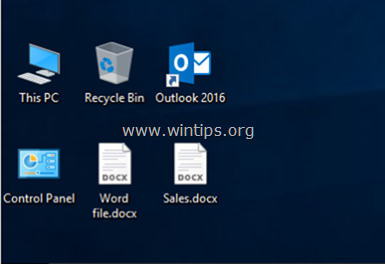
У овом водичу ћете пронаћи детаљна упутства за решавање следећег проблема у програму Ворд 2016, 2013 и 2010: „Доцк датотеке приказане са генеричком иконом у Виндовс Екплорер-у уместо подразумеваног Ворд-а икона“. (Примењено на Ворд 2010, 2013 или 2016)
Како да поправите: ДОЦКС датотеке се приказују са генеричком иконом у Виндовс Екплорер-у.
Корак 1. Скенирајте свој рачунар на вирусе.
Вируси или злонамерни програми могу узроковати ненормалан рад рачунара. Дакле, пре него што наставите да решавате проблеме, користите ово Водич за скенирање и уклањање злонамерног софтвера да бисте проверили и уклонили вирусе и/или злонамерне програме који се могу покренути на вашем рачунару.
Корак 2. Привремено подесите ДОЦКС датотеке да се отварају помоћу ВордПада, а затим се вратите у Ворд.
1. Кликните десним тастером миша на ДОЦКС датотеку и изаберите Отвори са…
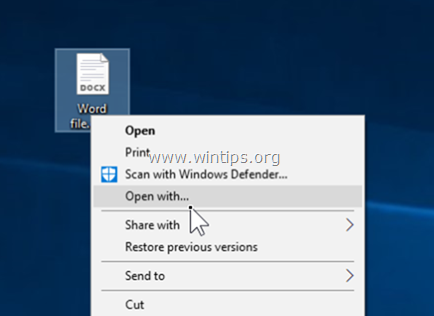
2. У опцијама „Како желите да отворите ову датотеку“ кликните Више апликација.
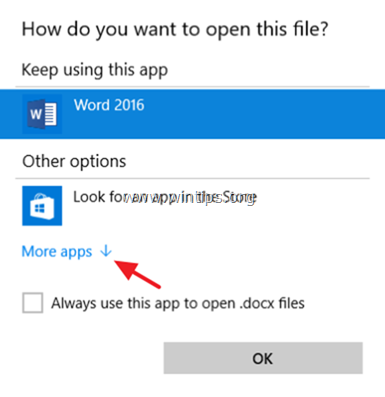
3. Померите се надоле и изаберите ВордПад и онда проверавати тхе „Увек користите ову апликацију за отварање .доцк датотека" поље за потврду. Кликните ок по завршетку.
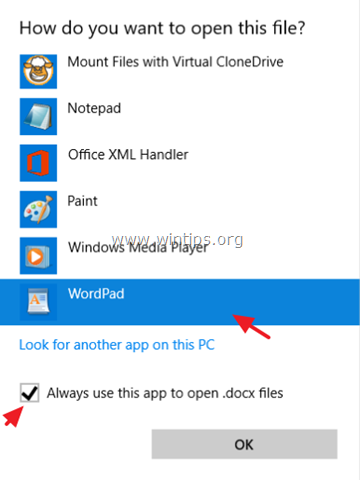
4. Близу ВордПад.
5. Сада поново кликните десним тастером миша на ДОЦКС документ и изаберите Отвори са…
6. Изаберите Реч програм са листе, а затим проверите „Увек користите ову апликацију за отварање .доцк датотека".
7. Кликните ОК.
8. Близу Ворд апликацију, а затим проверите да ли су ДОЦКС датотеке приказане са десном иконом Ворд у Екплореру. Ако проблем и даље постоји, пређите на следећи корак.
Корак 3. Подесите ДОЦКС датотеке да се отварају помоћу апликације "винворд.еке".
1. Кликните десним тастером миша на ДОЦКС датотеку и изаберите Отвори са…
2. У опцијама „Како желите да отворите ову датотеку“ кликните Више апликација.
3. Прво, померите се надоле и проверавати тхе "Увек користите ову апликацију за отварање .доцк датотека" поље за потврду.
4. Затим кликните изнад на Потражите другу апликацију за отварање .доцк датотека опција.
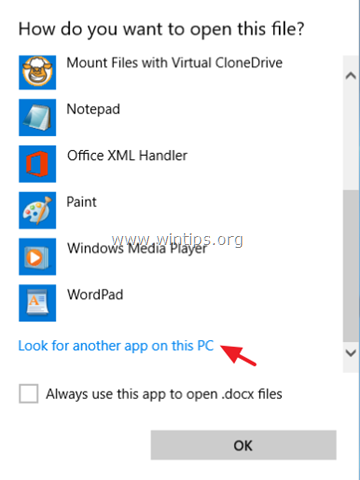
5. Изаберите ВИНВОРД.еке апликацију, са једне од следећих путања, према инсталираној верзији Оффицеа и кликните Отвори:
- Ворд 2016 (64-бит): Ц:\Програм Филес\Мицрософт Оффице\роот\Оффице16
- Ворд 2016 (32-бит): Ц:\Програм Филес (к86)\Мицрософт Оффице\роот\Оффице16
- Ворд 2013 (64-бит): Ц:\Програм Филес\Мицрософт Оффице\Оффице 15\
- Ворд 2013 (32-бит): Ц:\Програм Филес (к86)\Мицрософт Оффице\Оффице 15\
- Ворд 2010 (64-бит): Ц:\Програм Филес\Мицрософт Оффице\Оффице 14\
- Ворд 2010 (32-бит): Ц:\Програм Филес (к86)\Мицрософт Оффице\Оффице 14\
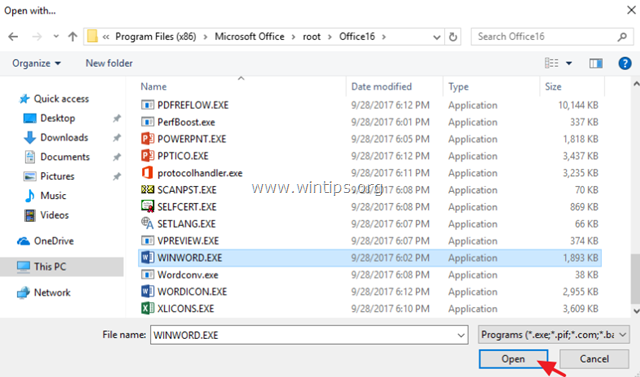
8. Близу Ворд апликацију, а затим проверите да ли су ДОЦКС датотеке приказане са Ворд иконом у Екплореру. Ако проблем и даље постоји, пређите на следећи корак.
Корак 4. Измените подразумевану икону Ворд у Регистри.
1. Истовремено притисните Победити + Р тастере за отварање командног оквира за покретање.
+ Р тастере за отварање командног оквира за покретање.
2. Тип регедит и притисните Ентер да отворите Регистри Едитор.

3. Идите до овог тастера из левог окна:
- ХКЕИ_ЦЛАССЕС_РООТ\Ворд. Документ.12\Подразумевана икона
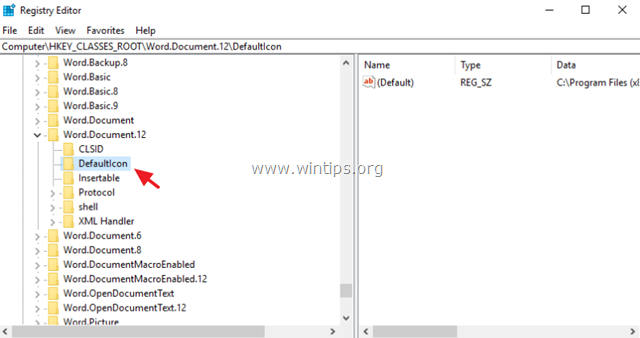
4. Двапут кликните на Уобичајено вредност у десном окну и према вашој верзији Ворд-а и архитектури (32 или 64-битна), копирајте/налепите одговарајућу вредност у поље података о вредности:
-
Ворд 2016 (64-бит):
- Ц:\Програм Филес\Мицрософт Оффице\роот\Оффице16\вордицон.еке, 13
-
Ворд 2016 (32-бит):
- Ц:\Програм Филес (к86)\Мицрософт Оффице\роот\Оффице16\вордицон.еке, 13
-
Ворд 2013 (64-бит):
- Ц:\Програм Филес\Мицрософт Оффице\Оффице 15\вордицон.еке, 13
-
Ворд 2013 (32-бит):
- Ц:\Програм Филес (к86)\Мицрософт Оффице\Оффице 15\вордицон.еке, 13
-
Ворд 2010 (64-бит):
- Ц:\Програм Филес\Мицрософт Оффице\Оффице 14\вордицон.еке, 13
-
Ворд 2010 (32-бит):
- Ц:\Програм Филес (к86)\Мицрософт Оффице\Оффице 14\вордицон.еке, 13
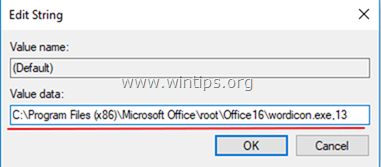
5. Затворите уређивач регистра и поново покренути рачунар.
6. Ако се након поновног покретања Ворд икона не прикаже у доцк датотекама, онда је последњи корак да поправите своју Оффице инсталацију.
То је то! Јавите ми да ли вам је овај водич помогао тако што ћете оставити коментар о свом искуству. Лајкујте и поделите овај водич да бисте помогли другима.
Пробао сам све и ништа није успело. Тада сам приметио да је други налог на рачунару радио исправљен и да је имао ицондб датотеку различите величине. Покушао сам да копирам ту датотеку, али је стално била преписана лошом. Направио сам новог корисника и датотеке су се исправно приказале па сам одлучио да је мој профил оштећен. Одлучио сам да пренесем своје датотеке на новоотворени профил и избришем други.
Греат туториал! Нажалост, ниједан од 4 корака није решио мој проблем. Дакле, моје последње решење је да поправим инсталацију Оффице. Али пре него што то урадим, питам се да ли ће ова поправка утицати на траке са алаткама за брзи приступ које сам изменио у ворд, екцел и ппт. Уложио сам много труда да персонализујем те траке са алаткама и радије то не радим поново, само да решим проблем са иконама. Да ли знате да ли ће бити избрисане након поправке и/или да ли знате да ли се те персонализоване траке са алаткама могу направити резервна копија и вратити након поправке? Хвала пуно!